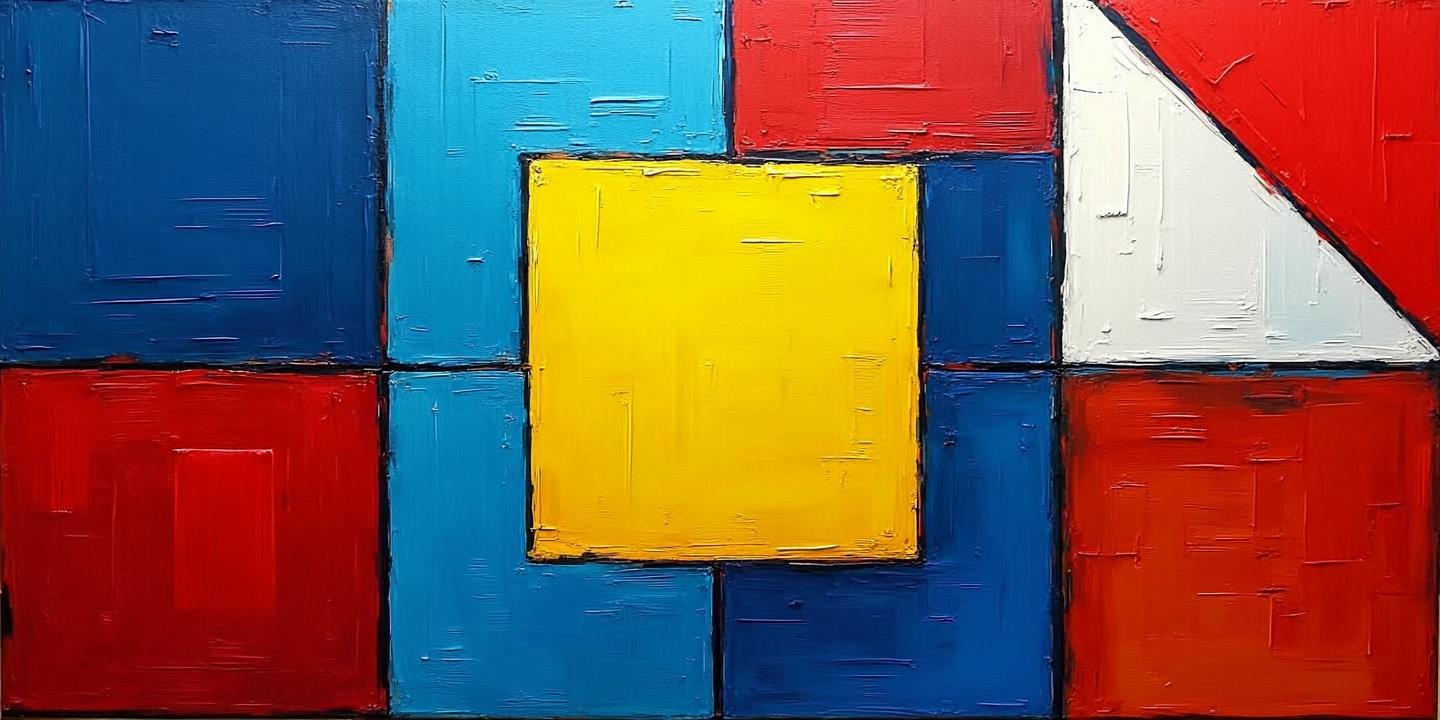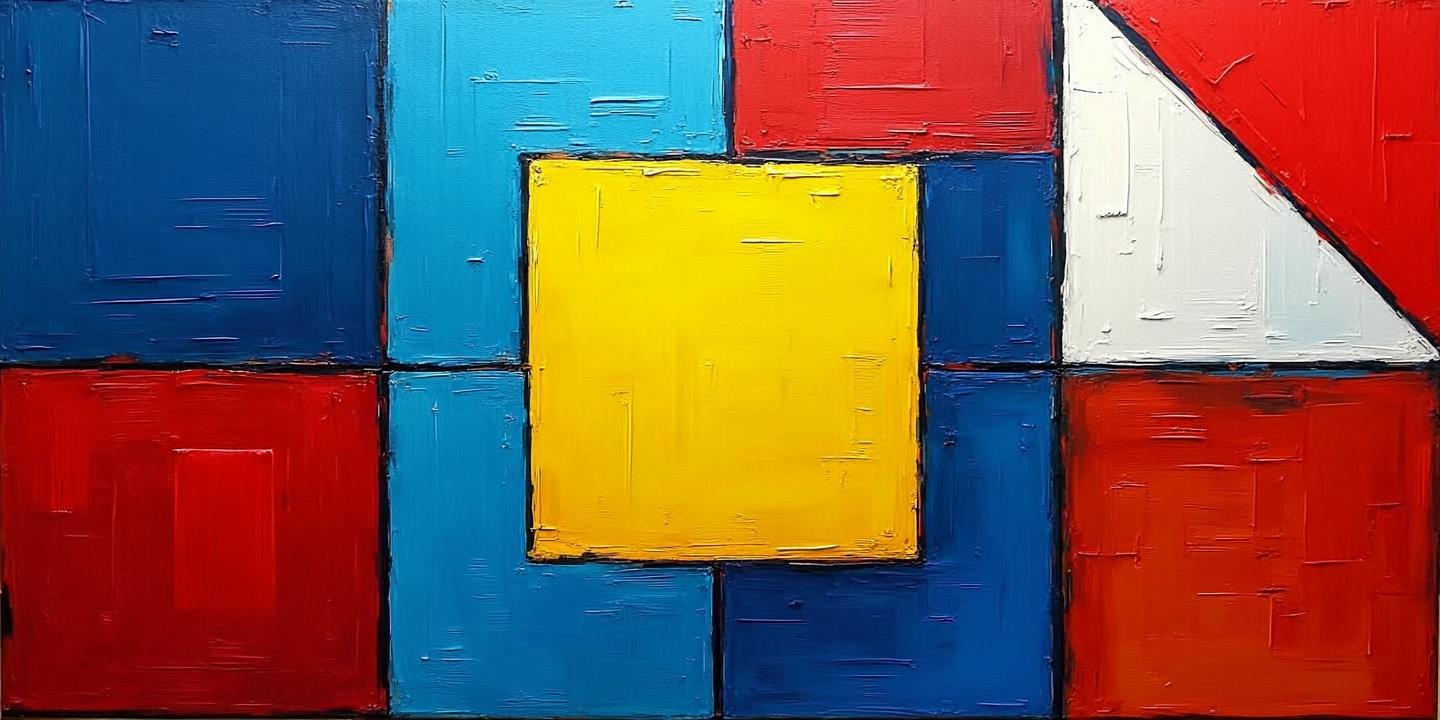
1. 确认鼠标状态
检查电量:确保鼠标电池有电,更换电池或充电后尝试。
进入配对模式:长按鼠标底部的配对按钮(具体方法参考鼠标说明书),直到指示灯闪烁。
测试其他设备:将鼠标连接到手机或其他电脑,确认其蓝牙功能正常。
2. 检查Windows蓝牙设置
1. 开启蓝牙:
点击任务栏右下角的通知中心图标(气泡图标),确认“蓝牙”已开启。
或进入 设置 > 设备 > 蓝牙和其他设备,开启蓝牙。
2. 删除旧配对记录:
在蓝牙设备列表中,找到鼠标名称,选择“删除设备”。
3. 重新配对:
点击“添加蓝牙或其他设备”,选择“蓝牙”,等待搜索到鼠标后完成配对。
3. 更新或重新安装蓝牙驱动
1. 通过Boot Camp安装驱动:
确保已安装苹果官方提供的 Boot Camp支持软件(从[苹果支持页面]下载对应机型驱动)。
2. 手动更新驱动:
右键点击 开始菜单 > 设备管理器。
展开“蓝牙”类别,右键苹果蓝牙设备(如“Broadcom BCM20702 Bluetooth”),选择“更新驱动程序”。
选择“自动搜索更新的驱动程序”或从苹果官网下载后手动安装。
3. 卸载并重新识别硬件:
在设备管理器中右键蓝牙设备,选择“卸载设备”,然后重启电脑,让系统自动重装驱动。
4. 检查蓝牙相关系统服务
1. 按下 Win + R,输入 `services.msc` 回车。
2. 确保以下服务状态为“正在运行”,启动类型为“自动”:
Bluetooth Support Service
Bluetooth Handsfree Service
3. 右键服务选择“重新启动”或“启动”。
5. 排除系统与软件冲突
关闭防火墙/安全软件:临时禁用第三方杀毒软件或防火墙,测试是否阻止连接。
更新Windows系统:进入 设置 > 更新与安全 > Windows更新,安装所有可用更新。
6. 重置苹果硬件模块(仅限Mac硬件)
1. 关机并断开电源。
2. 按住 Shift + Control + Option + 电源键 15秒,释放后开机(重置SMC)。
3. 若问题依旧,可尝试在Mac系统中重置NVRAM(开机时按住 Command + Option + P + R 20秒),再重启进入Windows。
7. 使用外接蓝牙适配器(终极方案)
如果内置蓝牙模块故障,可购买USB蓝牙适配器(如TP-Link UB400)替代连接。
8. 联系官方支持
若以上步骤无效,可能是硬件故障,建议联系 苹果官方支持 或前往授权维修点检测。
通过以上步骤,大部分蓝牙连接问题均可解决。操作时请注意备份重要数据,避免误操作导致系统异常。